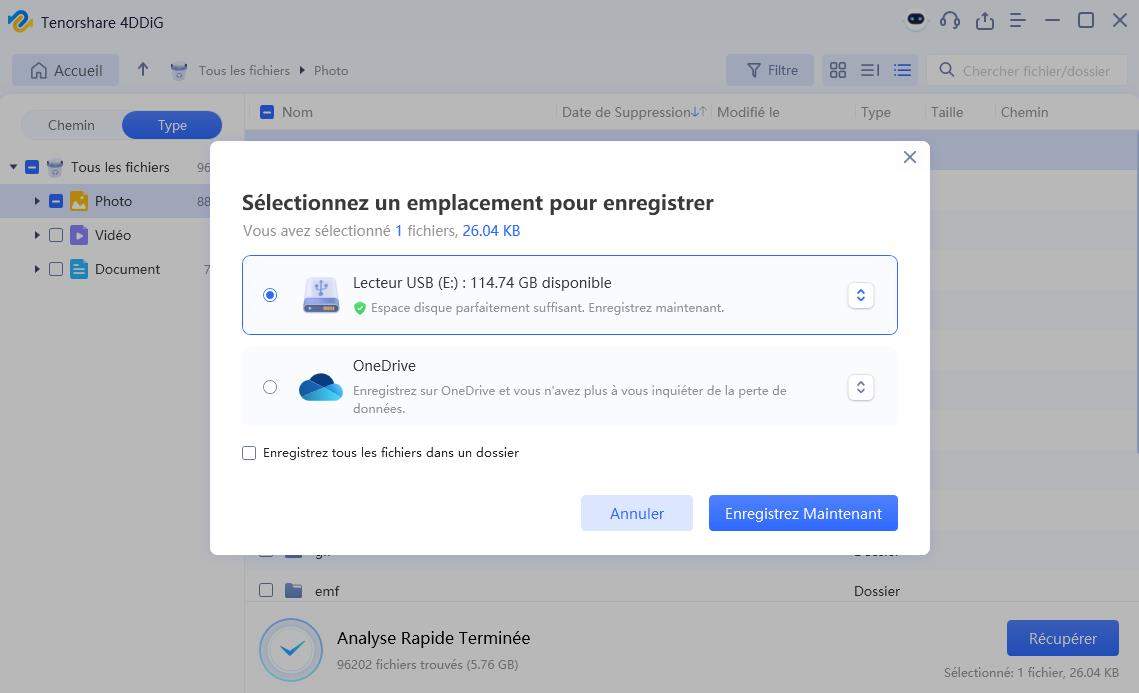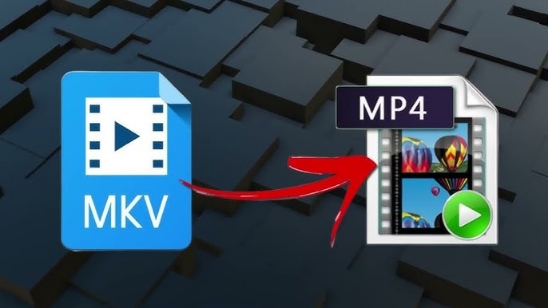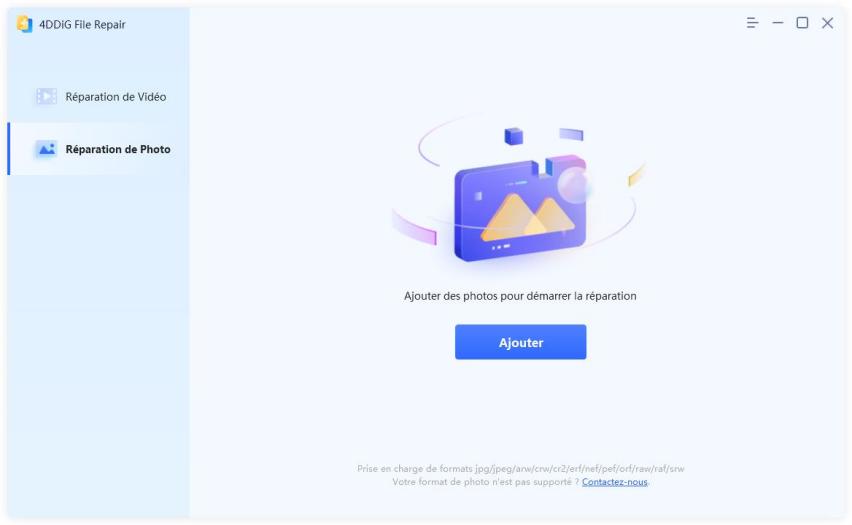Qu'est-ce qu'un fichier MKV et tout ce qu'il contient
Qu'est-ce qu'un fichier MKV ? Explorez nos astuces pour récupérer vos fichiers MKV perdus et ne manquez plus jamais vos vidéos essentielles !
MKV (Vidéo Matroska) Les fichiers sont devenus essentiels dans le stockage vidéo numérique moderne. En tant que format de conteneur polyvalent, MKV peut contenir plusieurs pistes vidéo, flux audio et sous-titres dans un seul fichier tout en conservant une qualité élevée. Pourtant, de nombreux utilisateurs sont confrontés à des défis lorsque ces précieux des fichiers sont perdus ou corrompus. Ce guide vous décompose qu’est-ce que le fichier MKV et fournit des méthodes de récupération éprouvées. Vous apprendrez à récupérer en toute sécurité vos films, émissions de télévision et vidéos personnelles MKV perdus à l’aide d’outils professionnels qui garantissent que votre contenu reste intact.
- Comment récupérer des fichiers MKV perdus ? HOT
- Solution 1 : Utiliser VLC Media Player pour lire les fichiers MKV
- Solution 2 : Installer des codecs multimédias pour lire des fichiers MKV
- Solution 3 : Convertir des fichiers MKV au format MP4 ou AVI

Partie 1 : Qu’est-ce qu’un fichier MKV ?
MKV (Matroska Video) est un format de conteneur avancé qui a révolutionné le stockage vidéo numérique depuis sa création en 2002. Ce format agit comme un package numérique, regroupant des pistes vidéo, plusieurs flux audio, des sous-titres et des chapitres dans un seul fichier. Ce qui rend un fichier MKV spécial, c’est sa capacité à contenir différents types de contenu encodé tout en conservant la qualité d’origine.
Le format vidéo Matroska offre plusieurs fonctionnalités avancées qui le distinguent des conteneurs vidéo traditionnels.
- Plusieurs pistes vidéo : Stocke différents angles ou versions de vidéo
- Prise en charge audio avancée : Gère plusieurs pistes et formats linguistiques
- Sous-titres intégrés : Intègre directement différents formats de sous-titres
- Navigation dans les chapitres : Permet une navigation facile dans le contenu
- Récupération d’erreur : Poursuite de la lecture même en cas d’endommagement partiel des fichiers
Bien que MKV offre une flexibilité et une préservation de la qualité supérieures, sa principale limitation est que certains appareils plus anciens ne prennent pas en charge la lecture directe. Cependant, la plupart des lecteurs multimédias et des téléviseurs intelligents modernes gèrent désormais les fichiers MKV de manière transparente, ce qui en fait un choix de plus en plus populaire pour le stockage et le partage de vidéos.
Ce format polyvalent ne cesse d’évoluer, ce qui en fait un excellent choix pour les utilisateurs occasionnels qui stockent leurs collections de médias et les professionnels travaillant avec du contenu haute définition.
Partie 2 : Comment récupérer des fichiers MKV perdus ?
Si vous avez accidentellement supprimé ou perdu vos fichiers vidéo MKV, vous savez à quel point cela peut être frustrant et déchirant, surtout s’il s’agit d’un film précieux, d’une vidéo ou l’enregistrement d’un événement spécial. Mais pas de panique ; 4DDiG Windows Data Recovery est là pour vous aider à récupérer ces fichiers irremplaçables.
Contrairement à d’autres outils de récupération qui échouent souvent à restaurer des fichiers vidéo volumineux ou à les corrompre pendant la récupération, 4DDiG offre une récupération MKV spécialisée.
Grâce à sa technologie de numérisation alimentée par l’IA, il est conçu pour gérer même les fichiers MKV volumineux et de haute qualité, en veillant à ce qu’ils soient récupérés intacts sans compromettre leur qualité d’origine.
De nombreux utilisateurs apprécient la façon dont 4DDiG prend en charge plusieurs types de fichiers, donc que vous ayez perdu des vidéos, photos, des documents ou même des e-mails, il est là pour vous. De plus, il est compatible avec une large gamme d’appareils, notamment disques durs, des clés USB et des cartes SD.
- Prend en charge MKV et plus de 2000 types de fichiers.
- Restaure des fichiers vidéo volumineux sans perte de qualité.
- Fonctionne avec tous les périphériques de stockage
- Taux de réussite élevé pour les analyses approfondies
Téléchargement Sécurisé
Téléchargement Sécurisé
-
Télécharger et installer
Commencez par télécharger 4DDiG Data Recovery et installez-le sur votre ordinateur. Il est compatible avec Windows et Mac, ce qui facilite sa configuration sur votre appareil.
-
Sélectionner votre périphérique de stockage
Lancez l’outil et sélectionnez le périphérique de stockage (comme votre disque dur, votre carte SD ou votre lecteur externe) où vos fichiers MKV ont été perdus. Choisissez un emplacement et appuyez sur Numériser pour démarrer le processus de récupération.
-
Prévisualiser et récupérer des fichiers MKV
Une fois l’analyse terminée, parcourez les résultats pour trouver vos fichiers MKV. Vous pouvez les prévisualiser pour confirmer qu’elles sont intactes. Sélectionnez les fichiers que vous souhaitez récupérer et cliquez sur Guérir pour les enregistrer à nouveau sur votre appareil.

Partie 3 : Comment lire un MKV ?
Les fichiers MKV sont populaires pour leur vidéo et leur audio de haute qualité, mais tous les appareils ou lecteurs ne les prennent pas en charge. Heureusement, il existe quelques méthodes simples que vous pouvez essayer pour lire facilement des fichiers MKV sur votre appareil. Apprenons-les :
Solution 1 : Utiliser VLC Media Player pour lire des fichiers MKV
Pour que vos fichiers MKV soient lus sans tracas, l’utilisation de VLC Media Player est une méthode simple et efficace. C’est gratuit et il prend en charge presque tous les formats vidéo, y compris MKV. Voyons comment mettre VLC en place et le faire fonctionner :
-
Commencez par télécharger VLC Media Player depuis son site officiel. Il est disponible pour Windows, macOS et Linux.
-
Une fois le téléchargement terminé, ouvrez le programme d’installation et suivez les instructions à l’écran pour installer VLC sur votre appareil.
-
Après l’installation, lancez VLC. Il est maintenant prêt à lire vos fichiers MKV.
-
Faites glisser et déposez votre fichier MKV directement dans la fenêtre VLC. La lecture du fichier commencera automatiquement.
Si vous utilisez un appareil Apple, vous pouvez transférer le fichier MKV de votre ordinateur vers votre appareil via iTunes. Synchronisez votre appareil et vous pourrez profiter de la vidéo MKV sur l’écran de votre mobile.
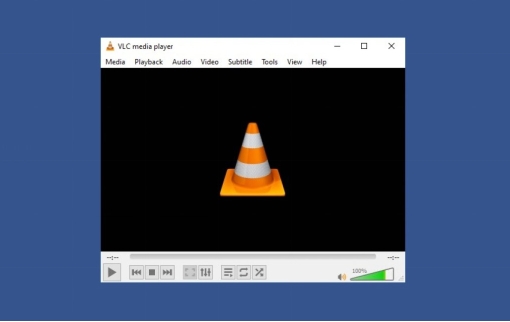
Solution 2 : Installer des codecs multimédias pour lire des fichiers MKV
Si VLC ne fonctionne pas pour vous, une autre solution simple consiste à installer des codecs multimédias sur votre ordinateur. Cela permettra à votre lecteur multimédia par défaut de prendre en charge les fichiers MKV. Voici comment procéder :
-
Téléchargez un pack de codecs comme K-Lite Codec Pack à partir d’un site Web de confiance. Ce pack comprend tous les codecs nécessaires à la lecture des fichiers MKV.
-
Une fois le téléchargement terminé, ouvrez le programme d’installation. Soyez prudent pendant le processus d’installation et suivez les instructions.
-
Après l’installation, redémarrez votre ordinateur pour vous assurer que les codecs sont correctement intégrés à votre lecteur multimédia.
-
Maintenant, essayez d’ouvrir votre fichier MKV avec votre lecteur multimédia par défaut (comme Windows Media Player ou QuickTime). Le fichier MKV devrait être lu sans problème.
Si vous êtes sur un Mac, vous pouvez installer des codecs spécialement conçus pour QuickTime via la version Mac du pack de codecs K-Lite.

Solution 3 : Convertir des fichiers MKV au format MP4 ou AVI
Vous pouvez également essayer une autre option qui consiste à convertir le fichier MKV dans un format plus couramment pris en charge comme MP4. Cela vous permet de lire la vidéo sur pratiquement n’importe quel appareil ou lecteur. Voici comment procéder :
-
Obtenez un convertisseur vidéo de confiance en le téléchargeant et en l’installant. Il est disponible pour Windows et Mac.
-
Ouvrez le logiciel et allez dans le « Convertisseur » sur l’interface principale. Cliquez sur « Ajouter des fichiers » pour importer votre ou vos fichiers MKV.
-
Une fois le fichier ajouté, cliquez sur le menu déroulant à côté de « Format de sortie » et sélectionnez MP4 (en anglais) dans la liste des formats disponibles.
-
Choisissez la résolution souhaitée et d’autres paramètres pour votre vidéo. Vous pouvez les ajuster en fonction de vos préférences.
-
Cliquez sur « Tout commencer » pour commencer la conversion. Le logiciel enregistrera le fichier MP4 à l’emplacement que vous avez défini, et vous pouvez maintenant le lire sans aucun problème.

FAQ
Q1 : Pourquoi le fichier MKV n’a-t-il pas de son ?
Réponse : Si votre fichier MKV n’a pas de son, cela peut être dû à des codecs manquants. Essayez d’installer les codecs nécessaires ou de lire le fichier avec un lecteur multimédia comme VLC qui prend en charge les fichiers MKV avec tous les formats audio requis.
Q2 : Comment convertir un fichier MKV en AVI ou MP4
Réponse : Pour convertir des fichiers MKV en AVI ou MP4, vous pouvez utiliser un outil de conversion comme Wondershare UniConverter. Ajoutez simplement votre fichier MKV, choisissez votre format préféré et cliquez sur « Convertir » pour enregistrer le nouveau fichier.
Q3 : MKV VS MP4 : Lequel devriez-vous choisir ?
Réponse : MKV offre plus de fonctionnalités telles que plusieurs pistes audio, sous-titres et chapitres. Cependant, le MP4 est plus largement compatible et plus facile à lire sur la plupart des appareils. Choisissez MKV pour les fonctionnalités avancées, ou MP4 pour une compatibilité étendue.
Résumé
Les fichiers MKV sont un choix populaire pour le stockage de vidéos de haute qualité, offrant des fonctionnalités avancées telles que plusieurs pistes audio, des sous-titres et des chapitres. Cependant, ils peuvent être difficiles à gérer et à jouer sur certains appareils. Si vous avez accidentellement perdu ou corrompu vos fichiers MKV, Tenorshare 4DDiG est la solution qu’il vous faut. Ses fonctions de récupération avancées vous permettent de récupérer vos vidéos sans perte de qualité. Téléchargez 4DDiG dès aujourd’hui et récupérez facilement vos fichiers MKV perdus.
Articles Liés
- Accueil >>
- Récupérer Fichiers >>
- Qu'est-ce qu'un fichier MKV et tout ce qu'il contient